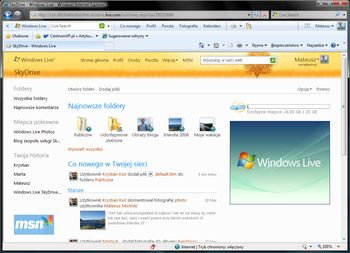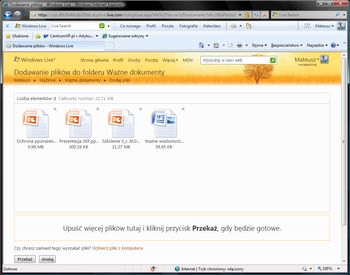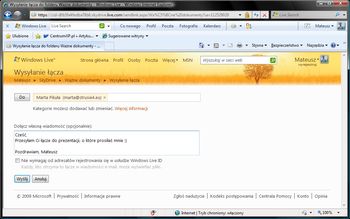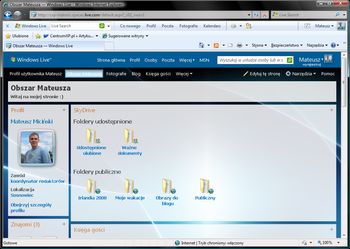Z poprzednich porad i artykułów zapewne zdążyliśmy się już dowiedzieć, że posiadając konto w usłudze Microsoft Windows Live mamy dostęp do wirtualnego dysku o pojemności aż 25GB. W usłudze Windows Live SkyDrive możemy przechowywać dowolne pliki, gdzie rozmiar jednego nie może przekroczyć 50MB. Co zatem oznacza, że bez trudności na wirtualnym dysku pomieścimy zdjęcia, muzykę, klipy wideo, dokumenty czy nawet małe programy. Oczywiście należy przy tym zaznaczyć, że za pośrednictwem wspomnianej usługi możemy udostępniać jedynie pliki, do których posiadamy prawa. Przestrzeń 25GB współdzielona jest zarówno z galerią fotografii, elementami blogu oraz własnymi danymi. Zobaczmy zatem w jaki sposób wgrywać pliki na wirtualny dysk, a następnie jak dzielić się nimi ze znajomymi.
Wgrywamy pliki na dysk
Dostęp do usługi Windows Live SkyDrive mamy zarówno z poziomu obszaru, profilu, czy nawet paska Windows Live Toolbar. Zobaczmy zatem jak przejść do usługi wprost z profilu:
- po zalogowaniu się do profilu rozwijamy menu Więcej,
- z listy wybieramy pozycję SkyDrive.
Zobaczmy teraz jak utworzyć nowy folder, a następnie wgrać do niego kilka ważnych dokumentów, z którymi później podzielimy się ze znajomymi:
- na stronie głównej usługi Windows Live SkyDrive klikamy łącze Utwórz folder,
- w pole Nazwa wprowadzamy tytuł tworzonego katalogu,
- z listy Udostępnij wybieramy grupę osób, które będą miały dostęp do plików
zawartych w folderze:
- Tylko ja - jak sama nazwa mówi, tworzony folder będzie w pełni prywatnym, bez dostępu innych osób,
- Wszyscy (publiczny) - katalog publiczny, każda osoba będzie miała do niego dostęp,
- Moja sieć - osoby, które posiadamy w kontaktach, czyli tzw. Sieci, będą miały jedynie dostęp do tworzonego katalogu,
- Wybierz osoby - umożliwia wskazanie grupy kontaktów, bądź adresów e-mail osób, którym chcemy przyznać dostęp do folderu.
- po zdefiniowaniu uprawnień, klikamy przycisk Następny,
- w tym momencie możemy na dwa sposoby dodać pliki do katalogu:
- wchodząc w lokalizację na dysku komputera, i metodą przeciągnij i upuść umieszczając je w pole Upuść pliki tutaj,
- klikając łącze Wybierz pliki z komputera i wskazując pliki do wgrania spośród zasobów komputera.
- po dodaniu do kreatora odpowiednich plików, rozpoczynamy proces ich wgrywania, klikając przycisk Przekaż.
Przed rozpoczęciem kopiowania danych na serwer,
błędnie dodane pliki możemy usunąć z kreatora, klikając w tym celu ikonę  przy wybranej pozycji. Zanim rozpoczniemy operację przekazywania plików, możemy
sprawdzić jaki łączny rozmiar zajmą na dysku. Oczywiście należy przy tym pamiętać, że czas trwania
procesu kopiowania uzależniony jest od wielkości plików oraz od szybkości łącza,
jakim dysponujemy. Postęp operacji możemy obserwować na pasku znajdującym się
poniżej pola z wgrywanymi plikami. Warto jeszcze wspomnieć, że w każdej chwili
możemy przerwać kopiowanie danych, klikając przycisk Zatrzymaj.
przy wybranej pozycji. Zanim rozpoczniemy operację przekazywania plików, możemy
sprawdzić jaki łączny rozmiar zajmą na dysku. Oczywiście należy przy tym pamiętać, że czas trwania
procesu kopiowania uzależniony jest od wielkości plików oraz od szybkości łącza,
jakim dysponujemy. Postęp operacji możemy obserwować na pasku znajdującym się
poniżej pola z wgrywanymi plikami. Warto jeszcze wspomnieć, że w każdej chwili
możemy przerwać kopiowanie danych, klikając przycisk Zatrzymaj.
Dzielimy się plikami
Po zakończeniu procesu przekazywania plików, będziemy mogli podzielić się plikami ze znajomymi. Usługa Windows Live SkyDrive w tym celu umożliwia wysłanie łącza do wskazanych osób bądź przesłanie adresu folderu za pośrednictwem komunikatora. Zobaczmy jak powiadomić znajomych o dodanych plikach:
- w utworzonym folderze w usłudze Windows Live SkyDrive klikamy odnośnik Wyślij łącze,
- następnie klikając przycisk Do wskazujemy adresatów powiadomienia o wgranych plikach,
- w pole Dołącz własną wiadomość opcjonalnie możemy wpisać treść przesyłanej wiadomości,
- jeżeli znajomi, do których wysyłamy łącze, nie posiadają identyfikatora Windows Live ID, warto zaznaczyć opcję Nie wymagaj od adresatów rejestrowania się w usłudze Windows Live ID, dzięki której nie będzie wymagane logowanie się do usługi, aby pobrać pliki,
- na koniec klikamy przycisk Wyślij.
Wskazani adresaci po chwili otrzymają wiadomość e-mail z powiadomieniem i łączem do plików, które im udostępniliśmy. Jednak nic nie stoi na przeszkodzie, aby dodanymi danymi podzielić się z odwiedzającymi obszar Windows Live Spaces.
Udostępniamy pliki wprost w obszarze
We własnym obszarze możemy umieścić moduł SkyDrive, z poziomu którego odwiedzający, czy nawet my, będziemy mogli przejść do usługi Windows Live SkyDrive, za pośrednictwem której możliwe będzie pobranie udostępnionych plików. Dodajmy zatem moduł SkyDrive:
- rozwijamy menu Więcej i wybieramy z niego Spaces, a następnie klikamy Wyświetl swój obszar,
- na stronie obszaru rozwijamy menu Dostosuj i wybieramy z niej Dodaj moduły,
- z panelu modułów w grupie Dostępne moduły klikamy łącze Dodaj przy SkyDrive,
- następnie klikamy Zamknij kartę i przesuwamy dodany moduł w dogodne miejsce w obszarze,
- na koniec wprowadzamy zmiany klikając Zapisz.
Od tej pory znajomi odwiedzający obszar, będą mieli dostęp do folderów w usłudze Windows Live SkyDrive. Oczywiście dostęp będą mieli wyłącznie do katalogów publicznych bądź im udostępnionych.